Предыдущая Следующая
Теперь с помощью инструмента Select вы можете нарисовать поле выбора вокруг всей руки. Затем вы можете создать зеркальную копию руки так же, как вы делали с ногой. Эти шаги показаны на рис. 23.41 и 23.42.
Создание головы
Хотя мы можем создавать голову несколькими способами, проще всего вновь воспользоваться опциями вытягивания и изменения масштаба. Сначала выберем стороны в верхней части шеи. Это показано на рис. 23.43.
326 Модель для Half-Life
 Вытяните выбранные узлы так, как показано на рис. 23.44. Создайте еще одну вытянутую область примерно такого же размера. Измените ее масштаб так, как показано на рис. 23.45.
Начало работы 327
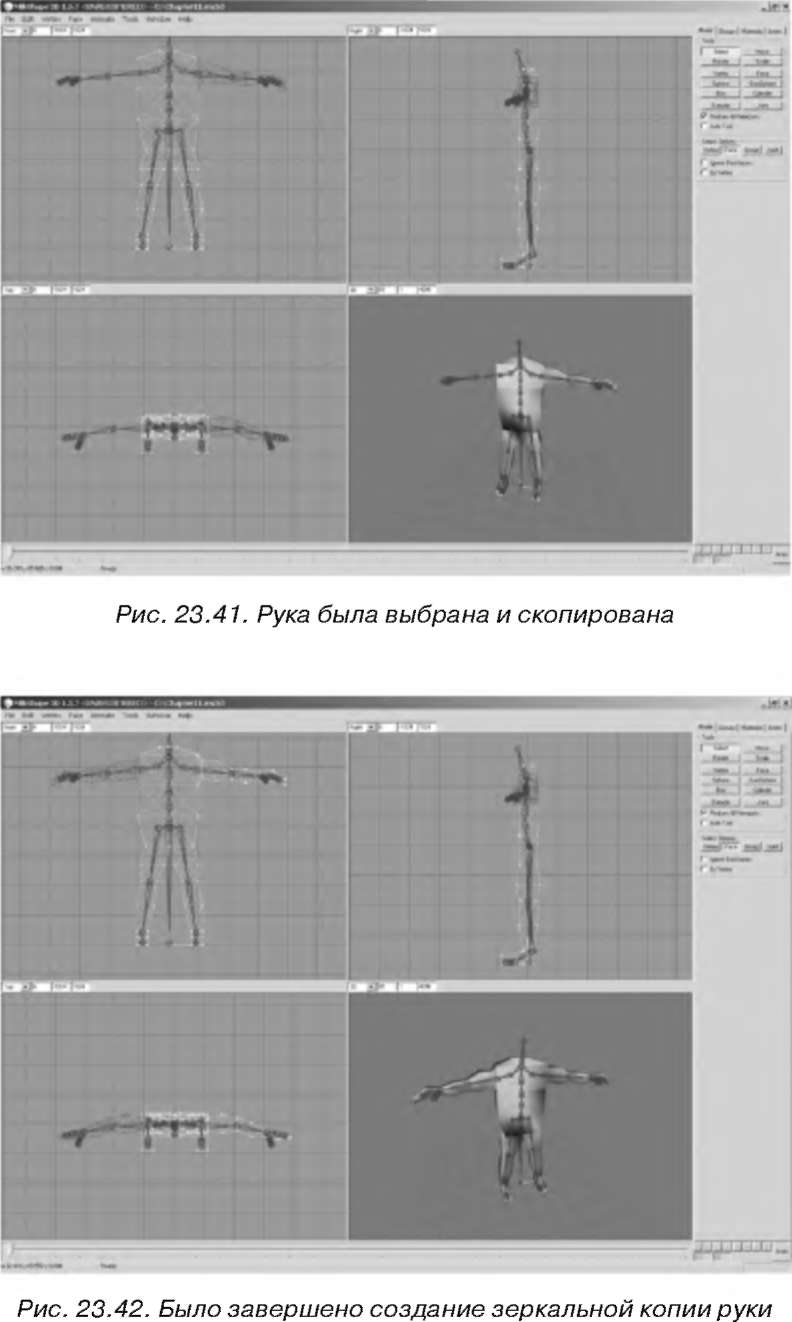 Далее вытяните шею, чтобы создать квадратную форму головы для гуманоида. Выберите переднюю сторону головы так, чтобы вытянуть небольшую часть. На рис. 23.46 показана модель после выполнения двух операций вытягивания.
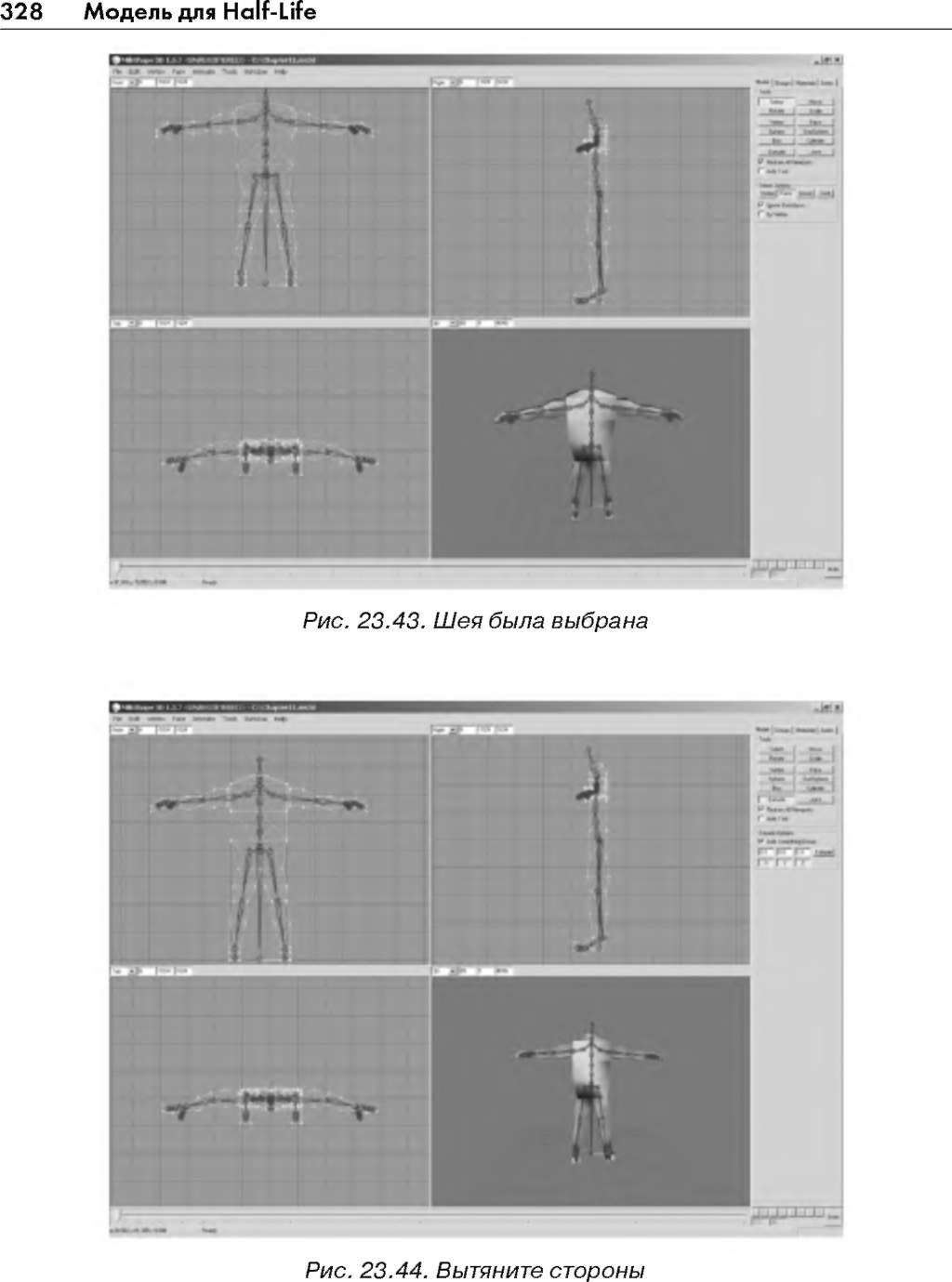 Измените масштаб последней вытянутой области, чтобы придать ей более округлую форму (рис. 23.47).
Начало работы 329
 Рис. 23.45. В этом шаге мы завершим создание шеи и нижней части лица
 Рис. 23.46. Две вытянутые области формируют большую часть лица и головы
Далее мы создадим еще одну вытянутую форму и изменим ее масштаб так, чтобы создать объект, напоминающий нос. Форма показана на рис. 23.48.
330 Модель для Half-Life
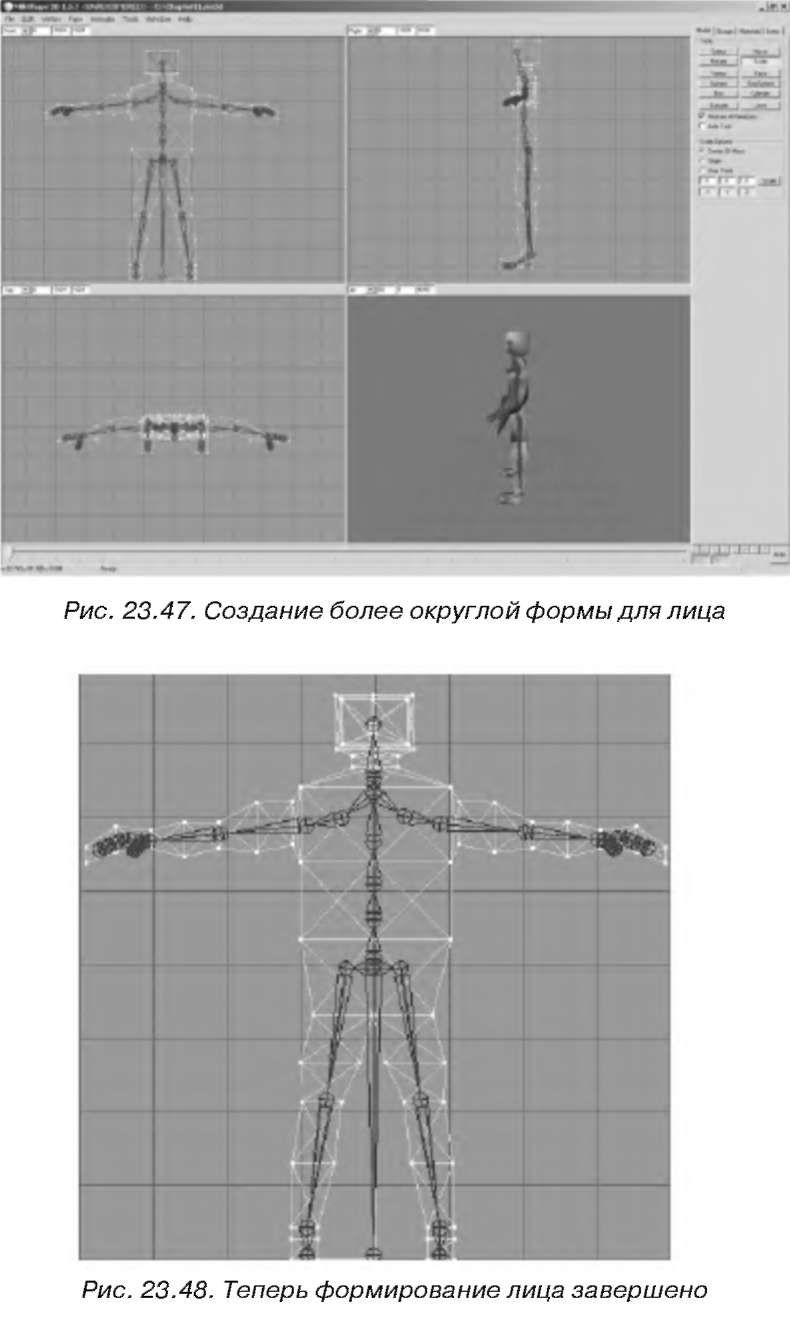 Последнее, что мы должны сделать для создания головы, - это придать ей более округлую форму с помощью тех же опций. Законченная форма показана на рис. 23.49.
Начало работы 331
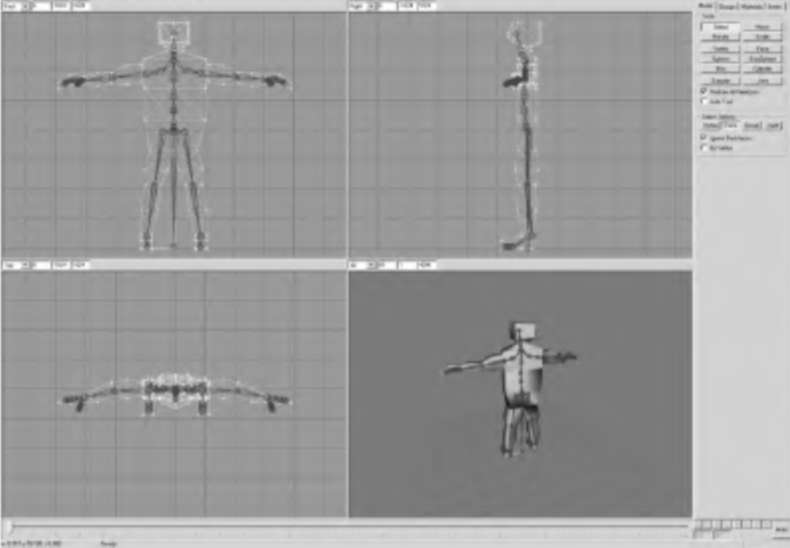 Рис. 23.49. Мы завершаем создание головы
Текстурирование модели
Далее нам необходимо создать текстуру для модели. Это не так уж трудно сделать, поэтому мы просто разобьем модель на две группы, переднюю и заднюю. Прежде всего следует скрыть скелет, чтобы было проще видеть модель. Выберите вкладку Joints и уберите флажок из поля Show Skeleton (Показывать скелет). Далее выберите вкладку Group (Группа) в программе MilkShape. При этом могут отобразиться названия нескольких групп; это не должно вас смутить.
ФМы рекомендуем вам сохранить вашу модель с новым именем. Если затем вы совершите какую-либо ошибку, то всегда сможете вернуться к сохраненной модели.
Выберите пункты Edit => Select All, чтобы выбрать все стороны модели. Нажмите кнопку Regroup (Перегруппировать). Теперь экран программы должен выглядеть так, как показано на рис. 23.50.
Ранее отображенные группы будут заменены одной группой. Убедитесь в том, что режим просмотра в верхнем левом углу задан как Front. Удерживая нажатыми клавишу Shift и правую кнопку мыши, нарисуйте поле выбора вокруг передней части модели. При этом выбор передних граней будет отменен. Результат показан на рис. 23.51.
Предыдущая Следующая
|





